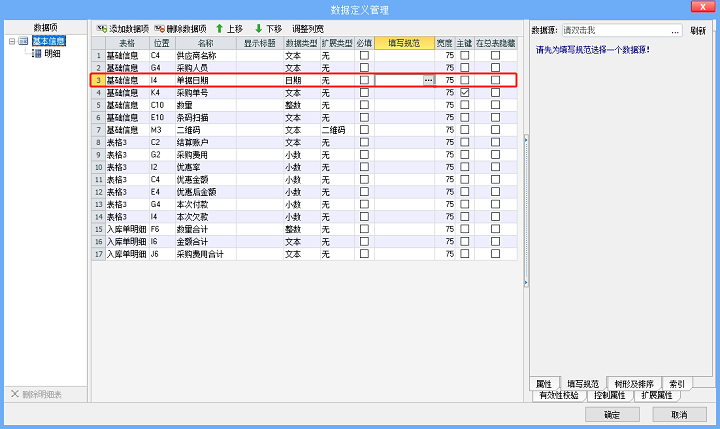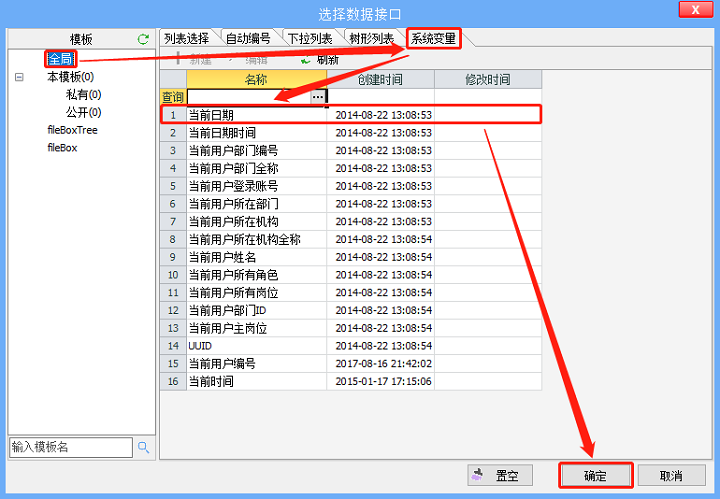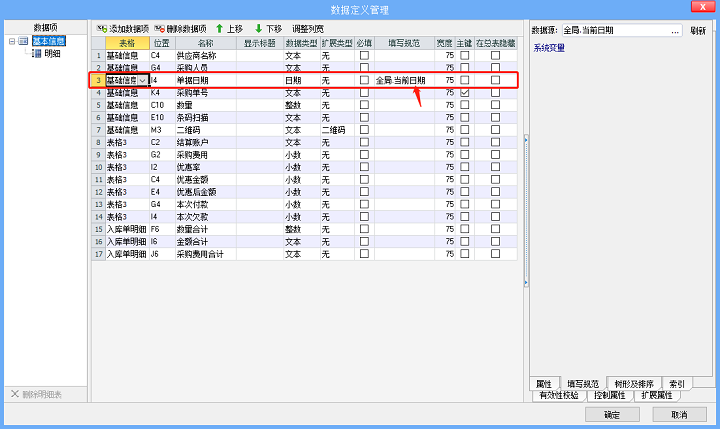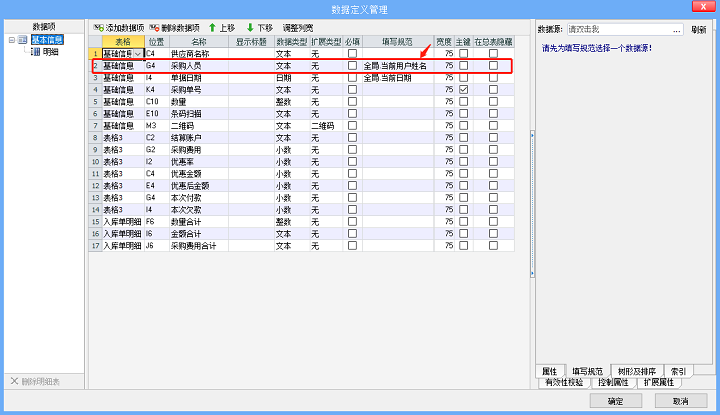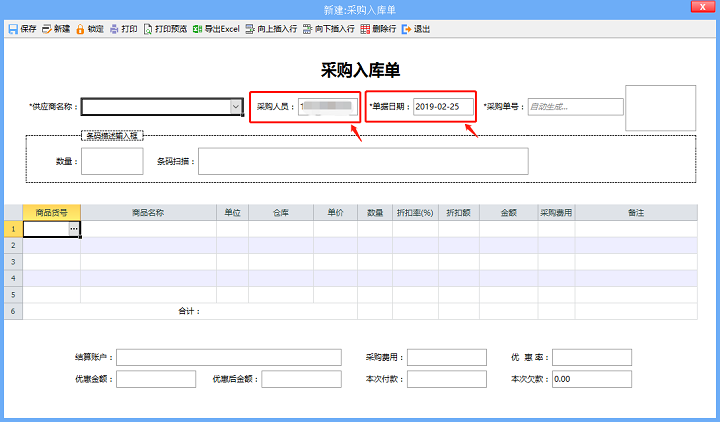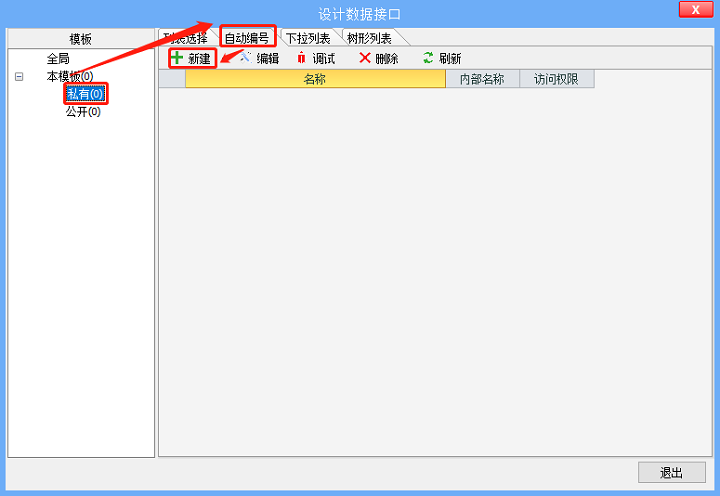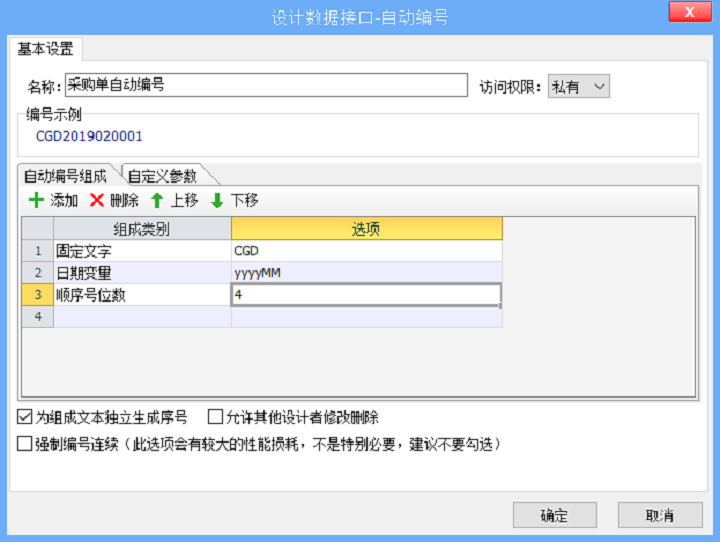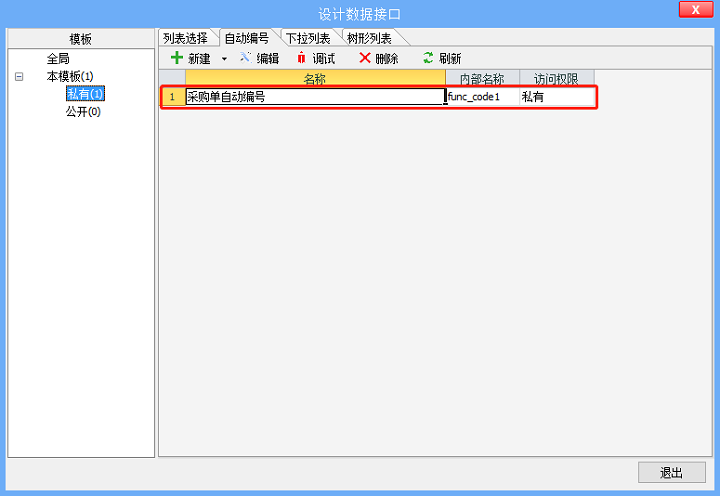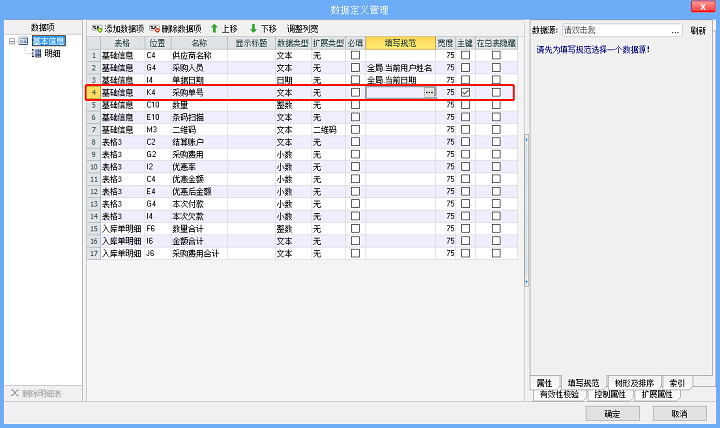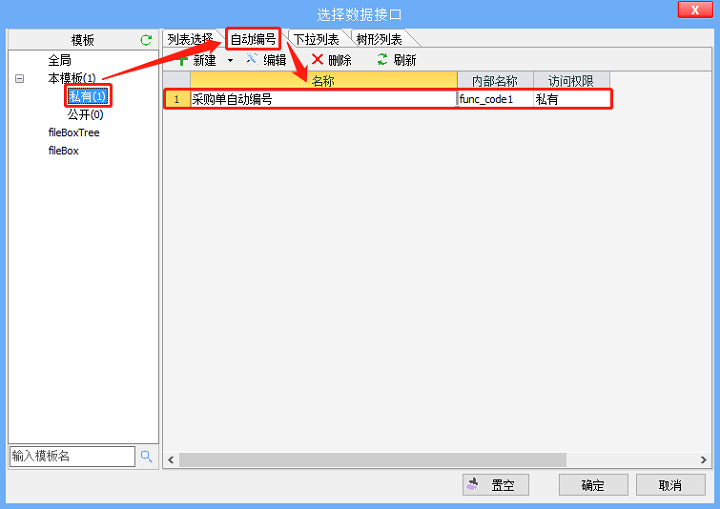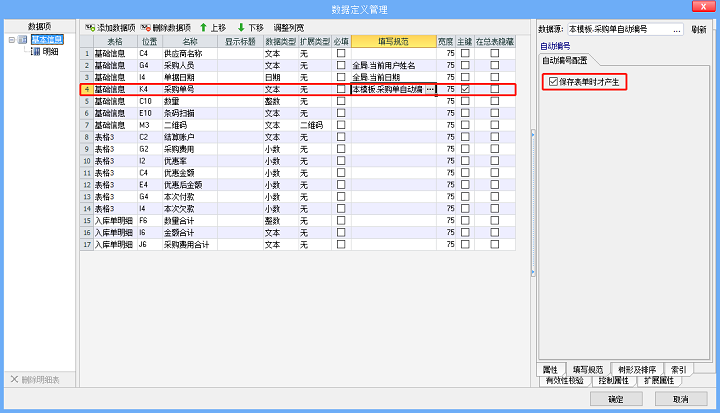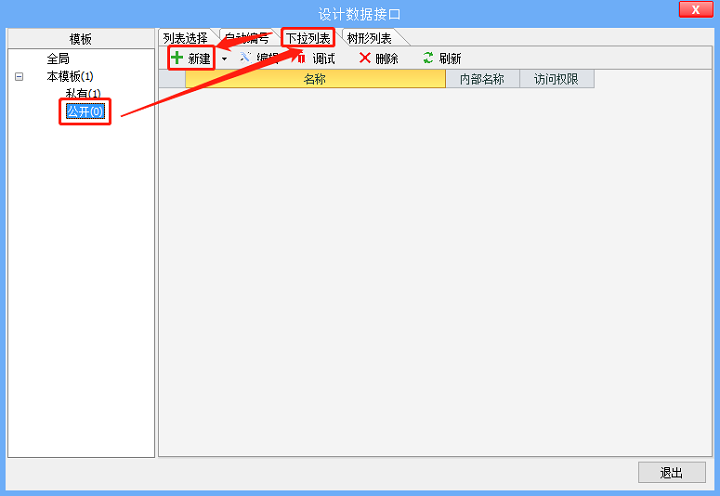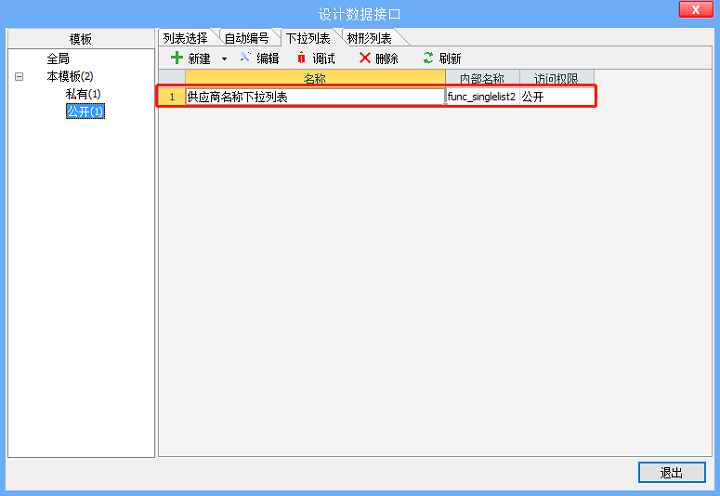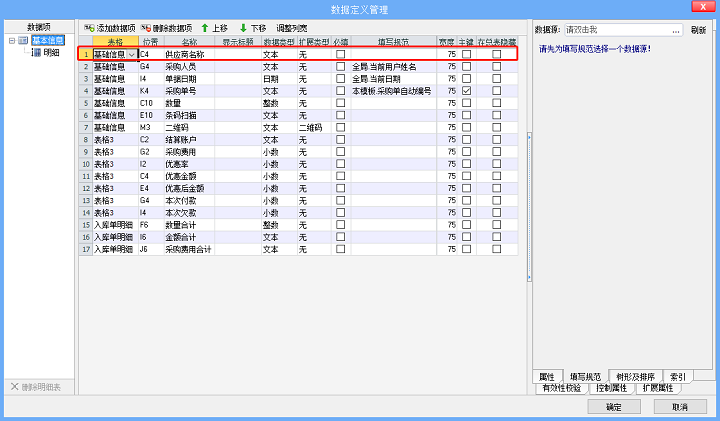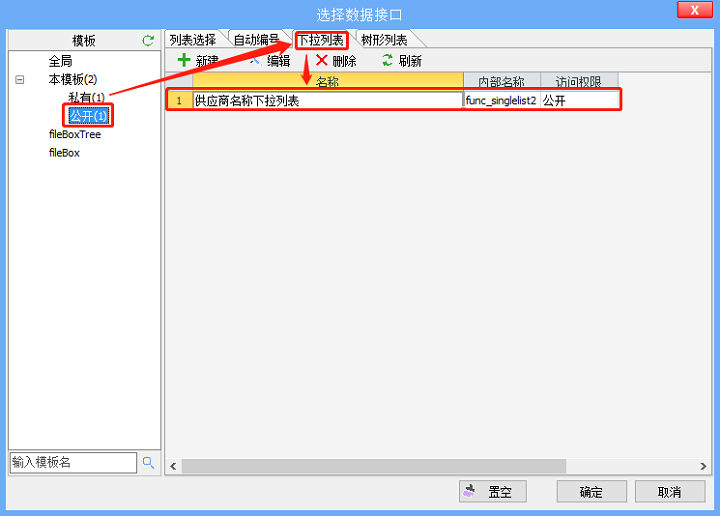“新手入门:规范数据的录入”版本间的差异
来自企业管理软件文档中心
| (2位用户的5个中间修订版本未显示) | |||
| 第1行: | 第1行: | ||
| − | + | <br/> | |
| − | + | *为了使填报“采购入库单”表单更快、精、准,可以继续对“采购入库单”模板做改进: | |
| − | + | *(1)单据日期自动填上当前日期,不需要手动输入; | |
| − | + | *(2)每次填报新的表单时,让系统自动生成采购单号 | |
| − | + | *(3)“ 供应商名称”能够下拉选择,而不需要输入汉字; | |
| + | <br/> | ||
| + | ==什么是填写规范== | ||
| + | <br/> | ||
| + | *类似上述这三点,将数据的输入过程进行简化和规范化的设置,均称为“填写规范”。云表的“填写规范”分5类——系统变量、自动编号、下拉列表、列表选择、树形列表。 | ||
| + | *除“系统变量”之外,其它的填写规范需要“先定义,再关联”。所谓“关联”,就是指定数据项要使用哪个填写规范。 | ||
| − | + | ==给数据项加上默认值== | |
| − | + | <br/> | |
| − | + | *1.进入“采购入库单”的模板设计界面,单击工具栏【数据表管理】按钮。 | |
| − | + | [[文件:简化和规范数据的录入2019040101.png|720px|无框|居中]]<br/> | |
| − | + | *2.弹出“数据定义管理”对话框,选中“单据日期”行,点击填写规范中的【 … 】按钮。 | |
| − | + | [[文件:简化和规范数据的录入2019040102.png|720px|无框|居中]]<br/> | |
| − | [[文件: | + | *3. 弹出“选择数据接口”对话框。单击“全局”,接着单击“系统变量”选项卡,在列中选择“当前日期”,单击【确定】按钮或者双击“当前日期”。 |
| − | + | [[文件:简化和规范数据的录入2019040103.png|720px|无框|居中]]<br/> | |
| − | [[文件: | + | *4. 回到“数据表管理”对话框,会看到“单据日期”字段的“填写规范” 处显示“全局.当前日期”,单击【确定】按钮。返回设计模板的界面,单击【保存】按钮。 |
| − | + | [[文件:简化和规范数据的录入2019040104.png|720px|无框|居中]]<br/> | |
| − | [[文件: | + | *5. 用同样的操作方式设置“采购人员”数据项的填写规范为“全局.当前用户姓名”。 |
| − | + | [[文件:简化和规范数据的录入2019040105.png|720px|无框|居中]]<br/> | |
| − | + | *6.新建“采购入库单”表单时,“采购人员”以及“单据日期”自动填入,无需手动输入。 | |
| − | + | [[文件:简化和规范数据的录入2019040106.png|720px|无框|居中]]<br/> | |
| − | + | ==给数据项加上自动编号== | |
| − | + | <br/> | |
| − | + | *若希望“采购单号”由系统自动产生,首先,定义一个自动编号数据接口;其次,把定义好的自动编号和模板上的“采购单号”数据项关联起来。 | |
| − | + | <br/> | |
| − | + | ===定义自动编号=== | |
| − | + | *1. 进入“采购入库单”模板设计界面,单击工具栏【数据接口】按钮。 | |
| − | * | + | [[文件:简化和规范数据的录入2019040107.png|720px|无框|居中]]<br/> |
| − | [[文件: | + | *2.弹出“设计数据接口”对话框。单击“本模板-私有”,接着选择“自动编号”选项卡,然后单击工具栏的【新建】按钮。 选择“本模板-私有”,意味着只有本模板可调用此数据接口。 |
| − | * | + | [[文件:简化和规范数据的录入2019040108.png|720px|无框|居中]]<br/> |
| − | [[文件: | + | *3.弹出“设计数据接口-自动编号”对话框。系统自动生成的编号实质是由若干“段”组成,每段可能是以下五种类别的信息:固定文字、系统变量、日期变量、顺序号位数、自定义参数。这里设置的“采购单号”由固定的字头“CGD”、当前日期的年月以及4位的顺序号组成。新建并保存后的表单的“采购单号”会自动生成“CGD2019020001”,“CGD2019020002”,…,以此类推的编号。 |
| − | * | + | [[文件:简化和规范数据的录入2019040109.png|720px|无框|居中]]<br/> |
| − | + | *4. 在进行自动编号时,若想要有些单据的顺序号位数连续,不会因为其它的设置而缺号、断号,这时可以勾选强制连续编号。强制连续编号会消耗服务器的部分性能,所以在没有必要强制性连续编号的情况下,可以取消勾选强制连续编号。 | |
| − | === | + | <br/> |
| − | + | *5. 确定后回到模板设计界面单击【保存】按钮。 | |
| − | + | [[文件:简化和规范数据的录入2019040110.png|720px|无框|居中]]<br/> | |
| − | * | + | ===自动编号关联数据项=== |
| − | + | *1. 定义了自动编号后,将该自动编号指定为某数据项的填写规范,这样在填写新表单时,自动编号才能够自动产生。在“采购入库单”模板设计界面单击工具栏【数据表管理】按钮。 | |
| − | * | + | [[文件:简化和规范数据的录入2019040111.png|720px|无框|居中]]<br/> |
| − | + | *2. 弹出“数据定义管理”对话框。在列表中选中“采购单号”行,接着单击填写规范中的【 … 】按钮。 | |
| − | + | [[文件:简化和规范数据的录入2019040112.png|720px|无框|居中]]<br/> | |
| − | === | + | *3.弹出“选择数据接口”对话框。单击“本模板-私有”,接着选择“自动编号”选项卡,双击刚刚新建的自动编号数据接口,或者单击该数据接口后,点击【确定】按钮。 |
| − | + | [[文件:简化和规范数据的录入2019040113.png|720px|无框|居中]]<br/> | |
| − | + | *4.点击右侧的“填写规范”选项卡,勾选“保存表单时才产生”。后期在新建《采购入库单》时,只有单击【保存】,“采购单号”才会生成。 | |
| − | + | [[文件:简化和规范数据的录入2019040114.png|720px|无框|居中]]<br/> | |
| − | + | *5. 确定后回到模板设计界面单击【保存】按钮。 | |
| − | + | ==给数据项加上下拉列表== | |
| − | + | <br/> | |
| − | * | + | *若希望“供应商名称”可以下拉选择,首先,定义一个下拉列表数据接口;其次,把定义好的下拉列表和模板上的“供应商名称”数据项关联起来。 |
| − | + | <br/> | |
| − | [[文件: | + | ===定义下拉列表=== |
| − | * | + | *1. 在“采购入库单”模板设计界面单击工具栏【数据接口】按钮。 |
| − | + | [[文件:简化和规范数据的录入2019040115.png|720px|无框|居中]]<br/> | |
| − | === | + | *2.弹出“设计数据接口”对话框。单击“本模板-公有”,接着选择“下拉列表”选项卡,然后单击工具栏的【新建】按钮。选择“本模板-公有”,本系统的所有模板都可调用此数据接口。 |
| − | + | [[文件:简化和规范数据的录入2019040116.png|720px|无框|居中]]<br/> | |
| − | + | *3.弹出“设计数据接口-下拉列表”对话框。设置下拉列表名称,数据源选择“固定取值”,填入下拉列表的值。 | |
| − | * | + | <br/> |
| − | + | *4.不勾选“填报允许手工输入”,后期新建《采购入库单》,“供应商名称”不可以手动输入,只能单击下拉按钮后,选择已有的下拉数据。 | |
| − | + | [[文件:简化和规范数据的录入2019040117.png|720px|无框|居中]]<br/> | |
| − | + | *5. 确定后回到模板设计界面单击【保存】按钮。 | |
| − | + | [[文件:简化和规范数据的录入2019040118.png|720px|无框|居中]]<br/> | |
| − | + | ===下拉列表关联数据项=== | |
| − | + | *1. 定义了下拉列表后,将该下拉列表指定为某数据项的填写规范,这样在填写新表单时,才能选择下拉列表。在“采购入库单”模板设计界面单击工具栏【数据表管理】按钮。 | |
| − | [[文件: | + | [[文件:简化和规范数据的录入2019040119.png|720px|无框|居中]]<br/> |
| − | + | *2. 弹出“数据定义管理”对话框。在列表中选中“供应商名称”行,接着单击填写规范中的【 … 】按钮。 | |
| − | + | [[文件:简化和规范数据的录入2019040120.png|720px|无框|居中]]<br/> | |
| − | [[ | + | *3.弹出“选择数据接口”对话框。单击“本模板-公有”,接着选择“下拉列表”选项卡,双击刚刚新建的下拉列表数据接口,或者单击该数据接口后,点击【确定】按钮。 |
| − | + | [[文件:简化和规范数据的录入2019040121.png|720px|无框|居中]]<br/> | |
| + | *4. 确定后回到模板设计界面单击【保存】按钮。 | ||
| + | [[文件:简化和规范数据的录入2019040122.png|720px|无框|居中]]<br/> | ||
| + | <br /><br /> | ||
| + | [[新手入门:列表选择|下一节:列表选择辅助表单填写]] | ||
2019年4月4日 (四) 09:50的最后版本
- 为了使填报“采购入库单”表单更快、精、准,可以继续对“采购入库单”模板做改进:
- (1)单据日期自动填上当前日期,不需要手动输入;
- (2)每次填报新的表单时,让系统自动生成采购单号
- (3)“ 供应商名称”能够下拉选择,而不需要输入汉字;
目录
什么是填写规范
- 类似上述这三点,将数据的输入过程进行简化和规范化的设置,均称为“填写规范”。云表的“填写规范”分5类——系统变量、自动编号、下拉列表、列表选择、树形列表。
- 除“系统变量”之外,其它的填写规范需要“先定义,再关联”。所谓“关联”,就是指定数据项要使用哪个填写规范。
给数据项加上默认值
- 1.进入“采购入库单”的模板设计界面,单击工具栏【数据表管理】按钮。
- 2.弹出“数据定义管理”对话框,选中“单据日期”行,点击填写规范中的【 … 】按钮。
- 3. 弹出“选择数据接口”对话框。单击“全局”,接着单击“系统变量”选项卡,在列中选择“当前日期”,单击【确定】按钮或者双击“当前日期”。
- 4. 回到“数据表管理”对话框,会看到“单据日期”字段的“填写规范” 处显示“全局.当前日期”,单击【确定】按钮。返回设计模板的界面,单击【保存】按钮。
- 5. 用同样的操作方式设置“采购人员”数据项的填写规范为“全局.当前用户姓名”。
- 6.新建“采购入库单”表单时,“采购人员”以及“单据日期”自动填入,无需手动输入。
给数据项加上自动编号
- 若希望“采购单号”由系统自动产生,首先,定义一个自动编号数据接口;其次,把定义好的自动编号和模板上的“采购单号”数据项关联起来。
定义自动编号
- 1. 进入“采购入库单”模板设计界面,单击工具栏【数据接口】按钮。
- 2.弹出“设计数据接口”对话框。单击“本模板-私有”,接着选择“自动编号”选项卡,然后单击工具栏的【新建】按钮。 选择“本模板-私有”,意味着只有本模板可调用此数据接口。
- 3.弹出“设计数据接口-自动编号”对话框。系统自动生成的编号实质是由若干“段”组成,每段可能是以下五种类别的信息:固定文字、系统变量、日期变量、顺序号位数、自定义参数。这里设置的“采购单号”由固定的字头“CGD”、当前日期的年月以及4位的顺序号组成。新建并保存后的表单的“采购单号”会自动生成“CGD2019020001”,“CGD2019020002”,…,以此类推的编号。
- 4. 在进行自动编号时,若想要有些单据的顺序号位数连续,不会因为其它的设置而缺号、断号,这时可以勾选强制连续编号。强制连续编号会消耗服务器的部分性能,所以在没有必要强制性连续编号的情况下,可以取消勾选强制连续编号。
- 5. 确定后回到模板设计界面单击【保存】按钮。
自动编号关联数据项
- 1. 定义了自动编号后,将该自动编号指定为某数据项的填写规范,这样在填写新表单时,自动编号才能够自动产生。在“采购入库单”模板设计界面单击工具栏【数据表管理】按钮。
- 2. 弹出“数据定义管理”对话框。在列表中选中“采购单号”行,接着单击填写规范中的【 … 】按钮。
- 3.弹出“选择数据接口”对话框。单击“本模板-私有”,接着选择“自动编号”选项卡,双击刚刚新建的自动编号数据接口,或者单击该数据接口后,点击【确定】按钮。
- 4.点击右侧的“填写规范”选项卡,勾选“保存表单时才产生”。后期在新建《采购入库单》时,只有单击【保存】,“采购单号”才会生成。
- 5. 确定后回到模板设计界面单击【保存】按钮。
给数据项加上下拉列表
- 若希望“供应商名称”可以下拉选择,首先,定义一个下拉列表数据接口;其次,把定义好的下拉列表和模板上的“供应商名称”数据项关联起来。
定义下拉列表
- 1. 在“采购入库单”模板设计界面单击工具栏【数据接口】按钮。
- 2.弹出“设计数据接口”对话框。单击“本模板-公有”,接着选择“下拉列表”选项卡,然后单击工具栏的【新建】按钮。选择“本模板-公有”,本系统的所有模板都可调用此数据接口。
- 3.弹出“设计数据接口-下拉列表”对话框。设置下拉列表名称,数据源选择“固定取值”,填入下拉列表的值。
- 4.不勾选“填报允许手工输入”,后期新建《采购入库单》,“供应商名称”不可以手动输入,只能单击下拉按钮后,选择已有的下拉数据。
- 5. 确定后回到模板设计界面单击【保存】按钮。
下拉列表关联数据项
- 1. 定义了下拉列表后,将该下拉列表指定为某数据项的填写规范,这样在填写新表单时,才能选择下拉列表。在“采购入库单”模板设计界面单击工具栏【数据表管理】按钮。
- 2. 弹出“数据定义管理”对话框。在列表中选中“供应商名称”行,接着单击填写规范中的【 … 】按钮。
- 3.弹出“选择数据接口”对话框。单击“本模板-公有”,接着选择“下拉列表”选项卡,双击刚刚新建的下拉列表数据接口,或者单击该数据接口后,点击【确定】按钮。
- 4. 确定后回到模板设计界面单击【保存】按钮。